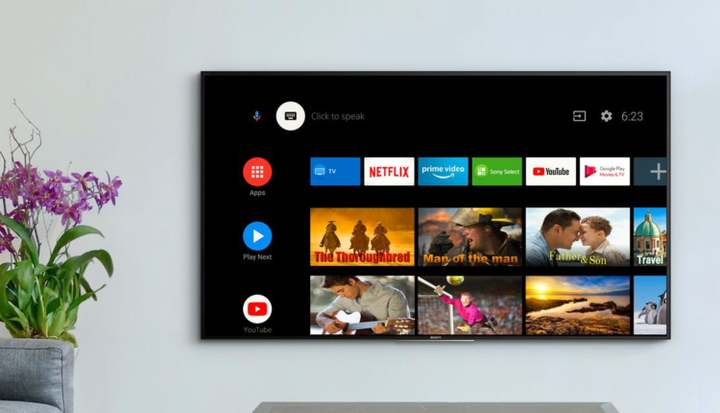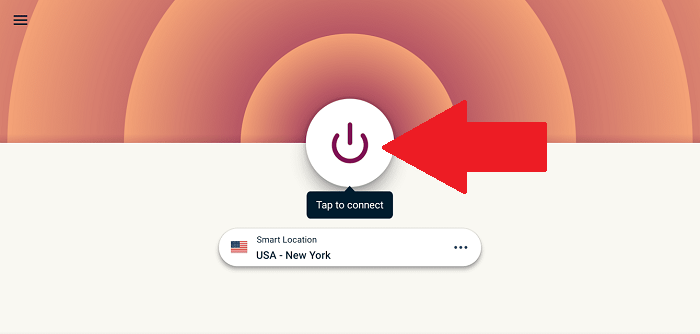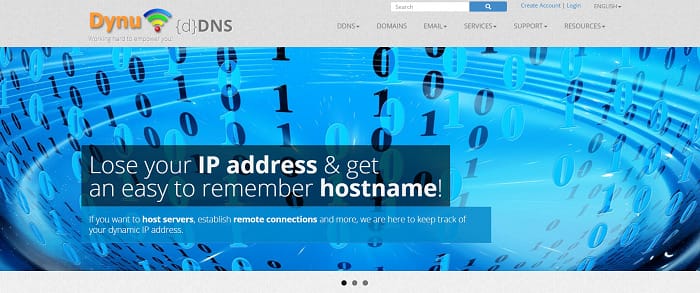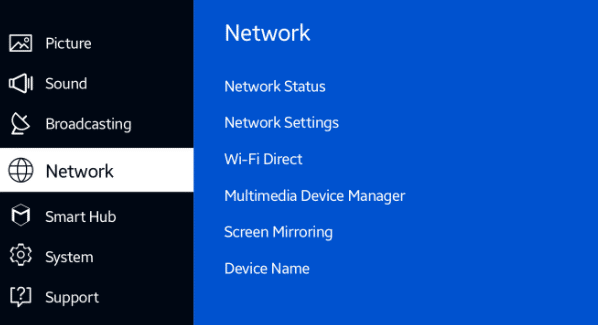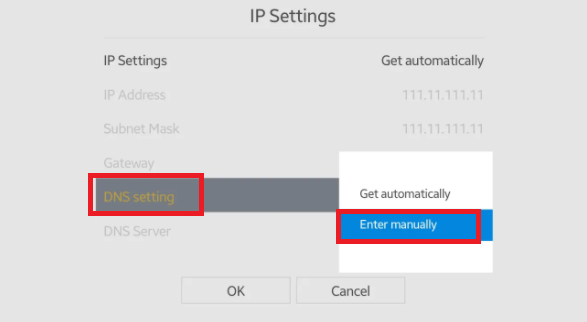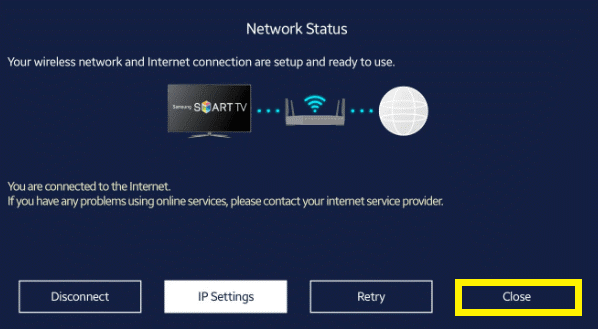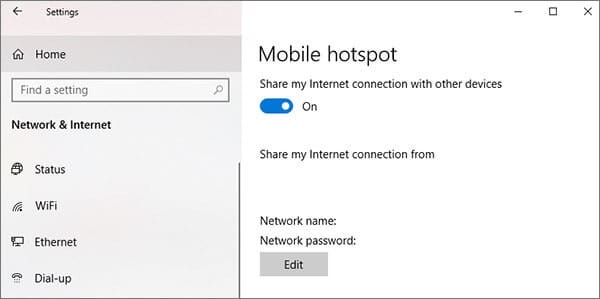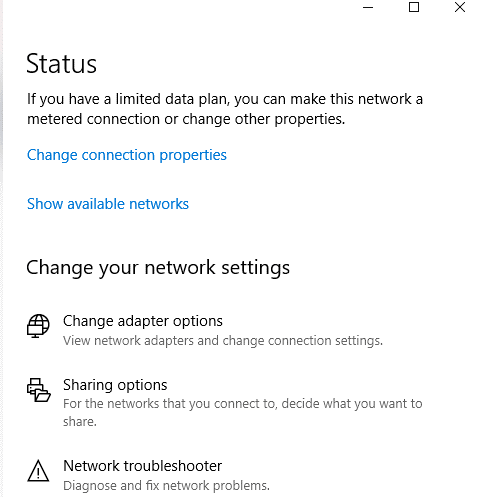Come posso configurare e utilizzare ExpressVPN su Android TV
Puoi configurare ExpressVPN utilizzando uno dei seguenti modi: utilizzando l'app ExpressVPN, la funzione ExpressVPN MediaStreamer o utilizzando un router compatibile con VPN.
Se stai trovando la migliore VPN al mondo con una quota di abbonamento che è l'ultima delle tue preoccupazioni, ExpressVPN per Android TV deve essere il tuo punto di riferimento. Nessuna VPN migliore può fornire un servizio efficiente come ExpressVPN.
Avere una Smart TV con sistema operativo Android e non utilizzarla al massimo è una cattiva idea. Voglio dire, perché dovresti rimanere limitato alla tua regione quando puoi connetterti a una VPN e possibilmente trasmettere in streaming qualsiasi contenuto nel mondo senza barriere?
Parlando di VPN, ExpressVPN offre una connessione veloce, numerosi server e i migliori protocolli di privacy del settore. Per scoprire quali altre funzionalità offre ExpressVPN, dai un'occhiata alla nostra recensione di ExpressVPN.
Come faccio a configurare ExpressVPN sul mio box Android TV?
Per installare ExpressVPN su Android TV, puoi utilizzare uno di questi tre modi:
Metodo 1: utilizzo dell'app ExpressVPN:
Per fortuna, Android TV è compatibile con le VPN. Quindi, configurare l'app ExpressVPN su Android TV può essere piuttosto semplice. Basta seguire i semplici passaggi seguenti:
1 Iscriviti a qualsiasi ExpressVPN dopo la registrazione. Non preoccuparti, puoi sempre annullare il tuo abbonamento ExpressVPN entro 30 giorni.
2 Installa l'app ExpressVPN da Google Play Store sulla tua Android TV e accetta le autorizzazioni dell'app.
3 Accedi al tuo account ExpressVPN utilizzando il telecomando Android TV.
4. Premi "OK" se desideri condividere le tue informazioni anonime con ExpressVPN.
5. Fare clic su OK per accettare la richiesta di connessione di ExpressVPN.
6. Fare clic su ‘ON' per connettersi a una posizione del server. ExpressVPN ti collegherebbe immediatamente a una posizione intelligente, che è una posizione predefinita. Puoi scorrere l'elenco dei server e connetterti a un server preferito tu stesso.
Una volta terminato, puoi goderti la tua Android TV abilitata per VPN e sbloccare facilmente qualsiasi servizio di streaming.
Metodo 2: utilizzo della funzione MediaStreamer di ExpressVPN:
Questo metodo potrebbe consentirti di accedere a contenuti geo-bloccati ma non ti fornirebbe alcuna funzionalità di sicurezza. Per configurare ExpressVPN per il tuo box Android TV tramite questa funzione, devi seguire i passaggi seguenti. Solo per riferimento, il tutorial sotto menzionato si basa sul modello della serie 5500 della Smart TV Samsung.
1 Visita Dynu e crea il tuo account compilando le informazioni pertinenti nella pagina e fai clic su "Invia". Questo passaggio ti darà un nome host DNS.
2 Verifica il tuo account Dynu tramite la tua email.
3 Fare clic sul collegamento presente all'interno dell'e-mail per accedere al proprio account e fare clic su "Servizi DDNS".
4. Per aggiungere un nuovo servizio DDNS, premere +.
Inserisci il nome host che preferisci se non ne possiedi uno e fai clic su "Aggiungi +". Se possiedi un nome di dominio, incollalo e fai clic su "Aggiungi +".
5. Sotto la scheda Indirizzo IPv4, troverai il tuo attuale IP pubblico con il tuo nome host in alto.
6 Disattivarlo sulla barra delle impostazioni e salvare le modifiche per acquisire un nome host DDNS. Attendi che ExpressVPN esegua la scansione del tuo IP. Potrebbe volerci del tempo per questo.
7 Seleziona "Dashboard", quindi "Configura" altri dispositivi nelle impostazioni dell'account. Da lì, annota il tuo indirizzo IP MediaStreamer.
8 Accendere la Smart TV e andare su Menu > Rete > Stato rete e attendere che la Smart TV si connetta a Internet.
9. Passare a Impostazioni IP, quindi Impostazioni DNS, quindi Invio manualmente.
10 Inserire gli indirizzi IP di MediaStreamer, fare clic su invio e salvare le impostazioni. Successivamente, fare clic su OK.
11. Vedrai ‘Sei connesso a Internet dopo questo. In caso contrario, ripetere il passaggio precedente.
Metodo 3: utilizzo di un router abilitato per VPN:
Puoi ottenere l'app ExpressVPN per la tua Android TV utilizzando un router fisico e virtuale :
Configurazione tramite un router virtuale utilizzando Windows 10:
- Vai alle impostazioni. Seleziona Rete e Internet e accendi il tuo hotspot mobile.
- Seleziona "Wi-fi" da "Condividi la mia connessione Internet". Per impostare un nuovo nome di rete e password, fare clic su Modifica.
- Impostazioni correlate > Modifica impostazioni adattatore.
- Seleziona "Proprietà" facendo clic con il pulsante destro del mouse su ExpressVPN Tap Adapter. Lì, scegli l' opzione ‘ condivisione ‘.
- Vedrai "Consenti ad altri utenti della rete di connettersi tramite la connessione Internet di questo computer", seleziona la casella e fai clic su OK.
- Avvia l'app ExpressVPN e connettiti a qualsiasi posizione del server preferita.
- Collega il tuo router virtuale alla tua Smart TV e divertiti.
Configurazione tramite un router fisico:
Per configurare ExpressVPN sul tuo router fisico, devi verificare se il tuo router è compatibile con VPN o meno.
In tal caso, segui i passaggi qui per impostare ExpressVPN sul tuo router.
- Dopo aver configurato ExpressVPN sul router, accendi la tua Android TV e connettila alla rete abilitata alla VPN trasmessa dal tuo router fisico.
- Inserisci la tua password e fai clic su "Imposta rete".
Scaricare l'app ExpressVPN per la tua Android TV può sembrare un lavoro difficile, ma è completamente senza problemi. Oltre ad Android, ExpressVPN è compatibile con tutti i principali sistemi operativi e dispositivi. ExpressVPN funziona in modo efficiente con dispositivi che di solito non sono un po' complicati per la configurazione VPN.
Perché il mio ExpressVPN non funziona?
Se il tuo ExpressVPN presenta problemi con la tua Android TV, il problema può essere qualsiasi cosa. Abbiamo menzionato alcune soluzioni standard per verificare perché ExpressVPN potrebbe non funzionare su Android TV.
1 Controlla la tua connessione Internet:
Se ti sei connesso alla VPN ma non riesci a navigare su Internet, devi controllare la tua connessione wi-fi. Aggiorna la tua Internet e poi prova a usarla di nuovo.
2 Prova una posizione del server alternativa:
Nel caso in cui una posizione del server non funzioni per te, prova un altro server. ExpressVPN offre oltre 3000 server in tutto il mondo per aiutarti a trasmettere contenuti geo-bloccati da qualsiasi parte del mondo.
3 Passa a un protocollo VPN diverso:
ExpressVPN utilizza uno dei protocolli più sicuri e orientati alla privacy chiamato OpenVPN UDP. Ma questo protocollo potrebbe non funzionare nella regione del Medio Oriente.
Puoi modificare il protocollo tramite l'app ExpressVPN:
- Per aprire il menu, tocca le tre linee orizzontali e scegli "Opzioni".
- Fare clic su protocollo e sceglierne uno diverso.
- Prova a connettere nuovamente la VPN utilizzando questo ordine: OpenVPN TCP > L2TP > PPTP.
4 Cancella cache dell'applicazione
È meglio svuotare la cache dell'applicazione di ExpressVPN una volta in caso di problemi con l'applicazione. Problemi come il blocco dell'applicazione, il blocco o l'arresto automatico possono essere facilmente risolti eliminando la cache una tantum dall'applicazione.
Aggiorna l'app ExpressVPN:
A volte, l'app potrebbe presentare problemi o causare errori se un utente utilizza una versione precedente. In tal caso, controlla se l'app ha bisogno di aggiornamenti. Se sì, aggiorna l'applicazione e usala.
Domande frequenti
Puoi utilizzare ExpressVPN su Android TV, poiché la VPN offre un'app dedicata per Android TV. Puoi scaricare la sua app direttamente dal Google Play Store e iniziare a utilizzare ExpressVPN sulla tua TV oggi stesso.
Segui questi passaggi per guardare Netflix sulla tua Smart TV Android con una VPN:
- Installa un'app VPN da Google Play Store sulla tua Android TV.
- Apri l'app e accedi.
- Connettiti a un server negli Stati Uniti o in qualsiasi altra posizione desideri.
- Apri l'app Netflix e goditi lo streaming.
Sì, puoi utilizzare una VPN sulla tua Android TV come qualsiasi altro dispositivo Android (smartphone, tablet). Basta aprire Google Play Store, cercare una VPN, fare clic su Installa e utilizzare l'app. È così facile!
Conclusione
ExpressVPN è al primo posto tra tutte le VPN nel mondo. L'impostazione di ExpressVPN su una TV Android è un processo semplice. ExpressVPN è anche super veloce, in grado di fornire una velocità media di oltre 80 Mbps su una connessione a 100 Mbps, consentendo agli utenti di eseguire lo streaming di più servizi di streaming video on demand.
Questo è il momento perfetto per dare una possibilità a ExpressVPN in quanto offrono una prova gratuita di 7 giorni di ExpressVPN senza rischi in modo che tu possa assaggiare il prodotto prima ancora di acquistarlo. Anche se non ti pentirai di aver acquistato ExpressVPN, è sempre bene sapere che ExpressVPN offre un periodo di garanzia di rimborso di 30 giorni per tutti i suoi utenti premium.